La définition d’un écran indique le nombre de pixels affichés sur l’écran. Plus les pixels sont nombreux, plus clairement les images et textes s’affichent à l’écran. Retenez que votre écran peut supporter plusieurs types de définition, mais votre système d’exploitation choisit la meilleure définition possible que votre carte graphique et écran peuvent supporter. Elle est exprimée en pixels sous le format Largeur X Hauteur ( 1280 x 720, 1920 x 1080, etc.) ou avec des termes HD, Full HD, 4K ou 8K. Alors, comment connaître la définition de son écran actuel ?
Sommaire :
Quelle est la définition de mon écran actuel sous Windows ?
Il existe plusieurs moyens de connaître la définition de votre écran actuel sous Windows. Néanmoins, tous les chemins mènent au même endroit.
- Rendez-vous sur votre bureau ;
- Faites un clic droit sur une partie vide de l’écran ;
- Sélectionnez Paramètres d’affichage ;
- Dans la deuxième partie de l’écran, en deuxième position, vous devez voir Résolution de l’écran.
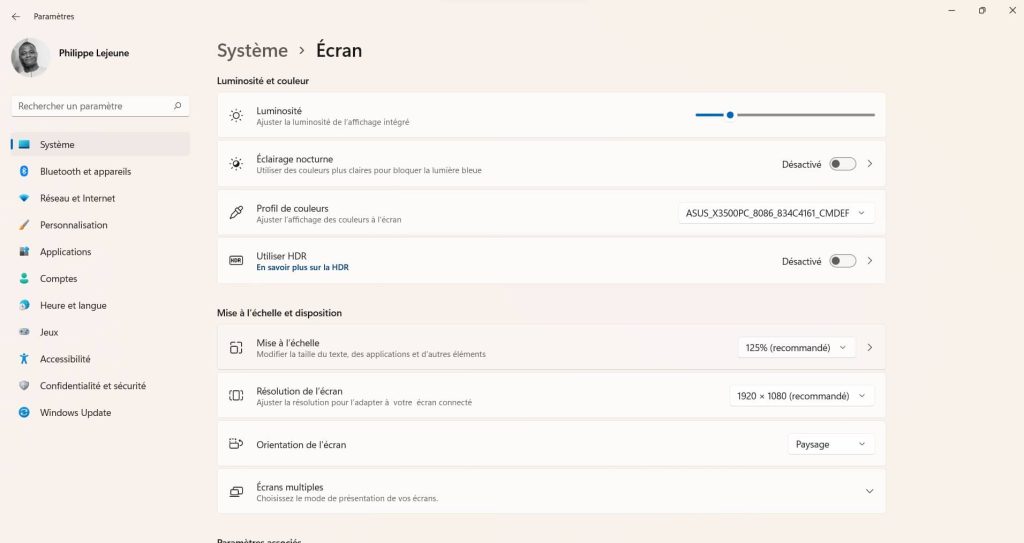
Si vous voyez (Recommandé), retenez que vous utilisez déjà la meilleure définition possible pour votre ordinateur.
Les autres définitions que vous voyez dans le menu sont aussi acceptées par votre ordinateur. Néanmoins, l’affichage serait inconfortable. Il peut être flou, étiré, centré ou écrasé. Si l’option choisie ne vous plaît pas, appuyez sur Revenir aux paramètres précédents.
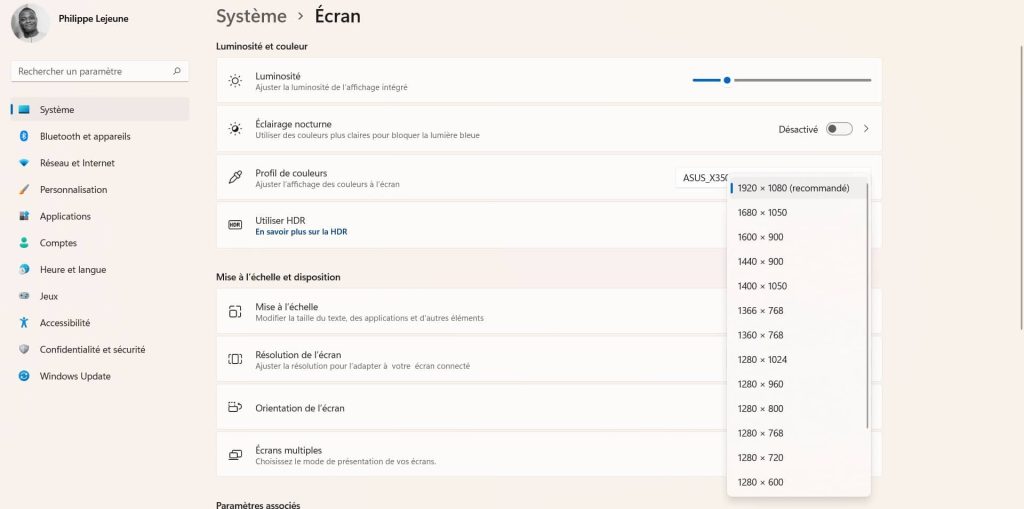
Pour accéder plus rapidement à la définition de votre écran actuel, vous pouvez appuyer sur les touches Windows + i. Vous accèderez directement aux réglages de l’écran et pourrez voir la définition de l’écran actuel.
VOIR AUSSI : Comment changer les paramètres DNS sur Windows ?
Quelle est la définition de mon écran actuel sous Mac ?
Pour connaître la définition de votre écran MacBook, voici comment vous y prendre :
- Appuyez sur le menu Apple ;
- Sélectionnez Moniteurs (selon le modèle de votre Mac, vous pourrez avoir besoin de cliquer sur Préférences Système d’abord) ;
- Dans la liste des options qui s’affichent, vous devez voir la définition tout près de la taille de l’écran.
Tout comme sous Windows, votre MacBook utilise déjà la meilleure définition possible. Les autres options affichées sont celles supportées par votre carte graphique et votre moniteur.
VOIR AUSSI : Comment faire une capture d’écran vidéo sur Mac ?
Quelle est la définition de mon écran actuel sous Chromebook ?
Pour trouver la définition de votre écran actuel sous Chromebook, voici comment vous y prendre :
- En bas, à droite de votre écran, cliquez sur l’heure ;
- Sélectionnez l’engrenage qui représente les paramètres ;
- Dans le menu de gauche, cliquez sur Appareil ;
- Dans les options, vous devez voir la définition de votre écran actuel devant la section Résolution.
Si vous voulez la changer, vous n’avez qu’à cliquer sur la flèche de menu déroulant. Choisissez ensuite la définition qui vous convient.


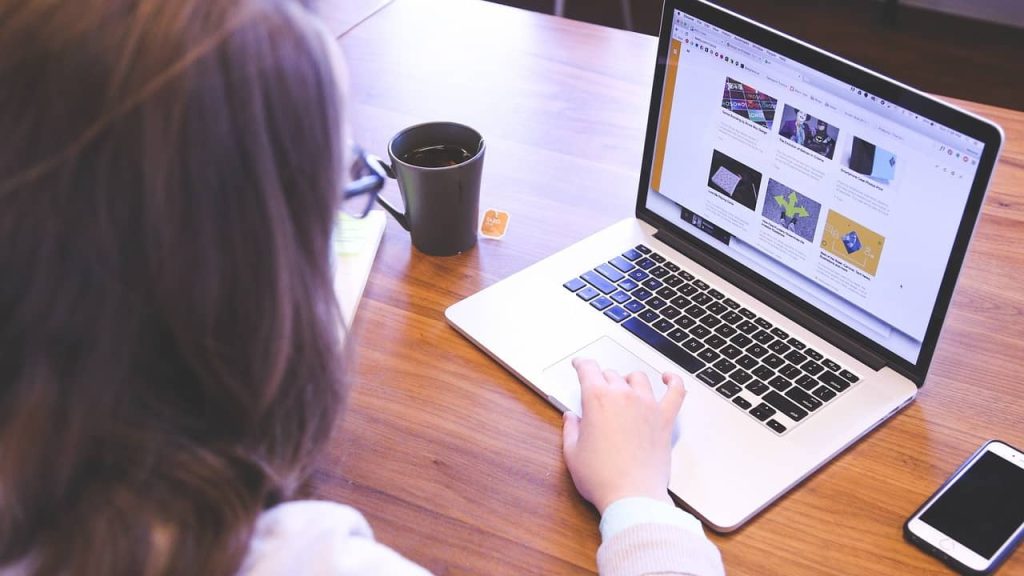




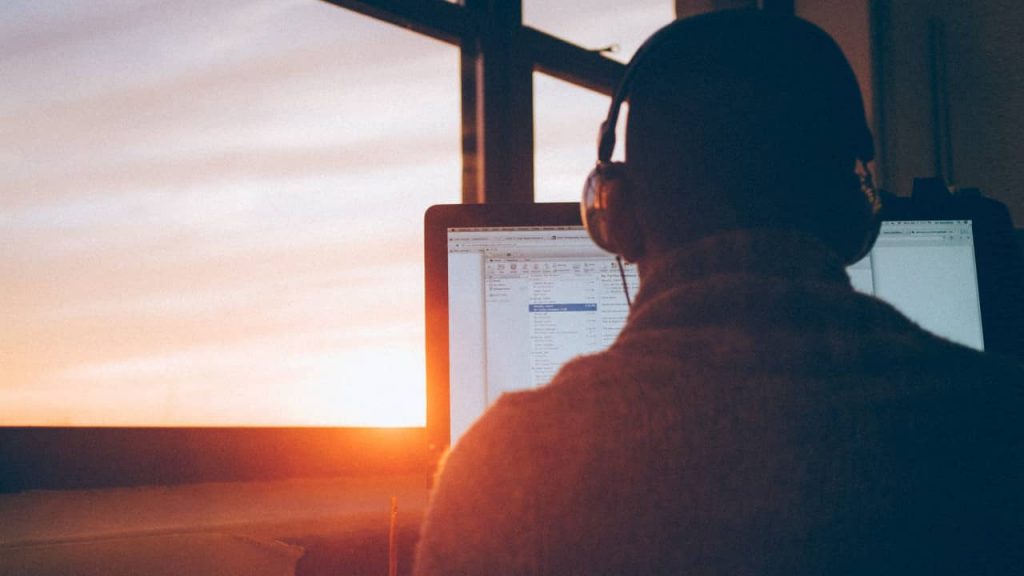

ok Merci